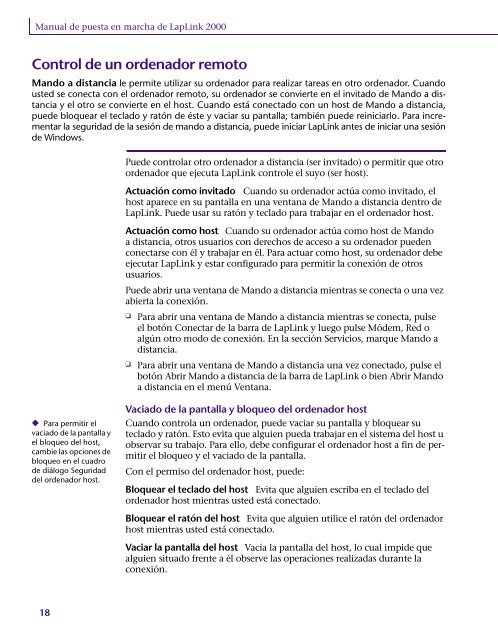Manual de puesta en marcha - Laplink
Manual de puesta en marcha - Laplink
Manual de puesta en marcha - Laplink
Create successful ePaper yourself
Turn your PDF publications into a flip-book with our unique Google optimized e-Paper software.
<strong>Manual</strong> <strong>de</strong> <strong>puesta</strong> <strong>en</strong> <strong>marcha</strong> <strong>de</strong> LapLink 2000<br />
Control <strong>de</strong> un or<strong>de</strong>nador remoto<br />
Mando a distancia le permite utilizar su or<strong>de</strong>nador para realizar tareas <strong>en</strong> otro or<strong>de</strong>nador. Cuando<br />
usted se conecta con el or<strong>de</strong>nador remoto, su or<strong>de</strong>nador se convierte <strong>en</strong> el invitado <strong>de</strong> Mando a distancia<br />
y el otro se convierte <strong>en</strong> el host. Cuando está conectado con un host <strong>de</strong> Mando a distancia,<br />
pue<strong>de</strong> bloquear el teclado y ratón <strong>de</strong> éste y vaciar su pantalla; también pue<strong>de</strong> reiniciarlo. Para increm<strong>en</strong>tar<br />
la seguridad <strong>de</strong> la sesión <strong>de</strong> mando a distancia, pue<strong>de</strong> iniciar LapLink antes <strong>de</strong> iniciar una sesión<br />
<strong>de</strong> Windows.<br />
Pue<strong>de</strong> controlar otro or<strong>de</strong>nador a distancia (ser invitado) o permitir que otro<br />
or<strong>de</strong>nador que ejecuta LapLink controle el suyo (ser host).<br />
Actuación como invitado Cuando su or<strong>de</strong>nador actúa como invitado, el<br />
host aparece <strong>en</strong> su pantalla <strong>en</strong> una v<strong>en</strong>tana <strong>de</strong> Mando a distancia <strong>de</strong>ntro <strong>de</strong><br />
LapLink. Pue<strong>de</strong> usar su ratón y teclado para trabajar <strong>en</strong> el or<strong>de</strong>nador host.<br />
Actuación como host Cuando su or<strong>de</strong>nador actúa como host <strong>de</strong> Mando<br />
a distancia, otros usuarios con <strong>de</strong>rechos <strong>de</strong> acceso a su or<strong>de</strong>nador pue<strong>de</strong>n<br />
conectarse con él y trabajar <strong>en</strong> él. Para actuar como host, su or<strong>de</strong>nador <strong>de</strong>be<br />
ejecutar LapLink y estar configurado para permitir la conexión <strong>de</strong> otros<br />
usuarios.<br />
Pue<strong>de</strong> abrir una v<strong>en</strong>tana <strong>de</strong> Mando a distancia mi<strong>en</strong>tras se conecta o una vez<br />
abierta la conexión.<br />
❑<br />
❑<br />
Para abrir una v<strong>en</strong>tana <strong>de</strong> Mando a distancia mi<strong>en</strong>tras se conecta, pulse<br />
el botón Conectar <strong>de</strong> la barra <strong>de</strong> LapLink y luego pulse Mó<strong>de</strong>m, Red o<br />
algún otro modo <strong>de</strong> conexión. En la sección Servicios, marque Mando a<br />
distancia.<br />
Para abrir una v<strong>en</strong>tana <strong>de</strong> Mando a distancia una vez conectado, pulse el<br />
botón Abrir Mando a distancia <strong>de</strong> la barra <strong>de</strong> LapLink o bi<strong>en</strong> Abrir Mando<br />
a distancia <strong>en</strong> el m<strong>en</strong>ú V<strong>en</strong>tana.<br />
◆ Para permitir el<br />
vaciado <strong>de</strong> la pantalla y<br />
el bloqueo <strong>de</strong>l host,<br />
cambie las opciones <strong>de</strong><br />
bloqueo <strong>en</strong> el cuadro<br />
<strong>de</strong> diálogo Seguridad<br />
<strong>de</strong>l or<strong>de</strong>nador host.<br />
Vaciado <strong>de</strong> la pantalla y bloqueo <strong>de</strong>l or<strong>de</strong>nador host<br />
Cuando controla un or<strong>de</strong>nador, pue<strong>de</strong> vaciar su pantalla y bloquear su<br />
teclado y ratón. Esto evita que algui<strong>en</strong> pueda trabajar <strong>en</strong> el sistema <strong>de</strong>l host u<br />
observar su trabajo. Para ello, <strong>de</strong>be configurar el or<strong>de</strong>nador host a fin <strong>de</strong> permitir<br />
el bloqueo y el vaciado <strong>de</strong> la pantalla.<br />
Con el permiso <strong>de</strong>l or<strong>de</strong>nador host, pue<strong>de</strong>:<br />
Bloquear el teclado <strong>de</strong>l host Evita que algui<strong>en</strong> escriba <strong>en</strong> el teclado <strong>de</strong>l<br />
or<strong>de</strong>nador host mi<strong>en</strong>tras usted está conectado.<br />
Bloquear el ratón <strong>de</strong>l host Evita que algui<strong>en</strong> utilice el ratón <strong>de</strong>l or<strong>de</strong>nador<br />
host mi<strong>en</strong>tras usted está conectado.<br />
Vaciar la pantalla <strong>de</strong>l host Vacía la pantalla <strong>de</strong>l host, lo cual impi<strong>de</strong> que<br />
algui<strong>en</strong> situado fr<strong>en</strong>te a él observe las operaciones realizadas durante la<br />
conexión.<br />
18